dwm.exe的定义与功能
dwm.exe是Desktop Window Manager的缩写,这个系统进程从Windows Vista开始就存在于现代Windows系统中。它本质上是一个窗口管理器,专门负责处理图形界面的视觉效果。你可能已经注意到Windows系统那些流畅的窗口动画、半透明效果和任务栏缩略图,这些视觉体验的背后都有dwm.exe在默默工作。
这个进程采用了一种称为"桌面合成"的技术。简单来说,它先将所有应用程序的窗口内容绘制到各自的缓冲区,然后再将这些缓冲区的内容组合成你最终看到的屏幕画面。这种分层处理的方式让窗口之间的切换更加平滑,也避免了传统GDI绘制可能出现的闪烁问题。
我记得第一次在Windows 7上看到Aero Glass效果时的惊讶,那些半透明的窗口边框和实时任务栏预览确实让操作系统看起来更现代化。这些视觉效果正是dwm.exe的杰作。
dwm.exe在Windows系统中的作用
dwm.exe在现代Windows系统中扮演着图形管家的角色。它不仅仅是为了美观,更重要的是提升了系统的图形性能和稳定性。通过统一管理所有窗口的绘制,它减少了应用程序之间在图形资源上的冲突。
这个进程特别依赖显卡的硬件加速功能。当你拖动窗口时,dwm.exe会调用GPU来快速重新计算所有窗口的位置和视觉效果,而不是让CPU来承担这个负担。这种硬件加速的合成方式大大减轻了系统主处理器的压力。
有趣的是,即使你关闭了所有的视觉特效,dwm.exe仍然会在后台运行。Windows 10和11系统已经深度集成了这个进程,它现在负责管理虚拟桌面、任务视图和时间线等功能。可以说,没有dwm.exe,现代Windows的多任务体验会大打折扣。
dwm.exe进程的正常状态特征
正常情况下,dwm.exe应该是一个相对"安静"的后台进程。在任务管理器中,你通常会看到它占用适中的系统资源——CPU使用率通常在0%到3%之间波动,内存占用大约在50MB到200MB范围内。这些数字会根据你的屏幕分辨率、开启的窗口数量和运行的视觉效果而有所变化。
一个健康的dwm.exe进程应该保持稳定运行,不会频繁崩溃或重启。如果你打开任务管理器,可能会注意到有时会出现多个dwm.exe进程实例,这在多显示器配置中是完全正常的——每个显示器都可能有一个独立的桌面窗口管理器进程。
我自己的电脑是双显示器设置,经常能看到两个dwm.exe进程在运行。它们各自管理一个显示器的图形合成,这种设计确实很合理。只要资源占用在正常范围内,就不需要过分担心。
需要注意的是,dwm.exe进程无法手动结束。如果你尝试在任务管理器中结束它,系统会自动重新启动这个进程。这是Windows的保护机制,确保图形界面始终保持可用状态。
高CPU占用的表现与影响
当你发现电脑风扇突然狂转,系统响应变得迟缓,打开任务管理器看到dwm.exe进程的CPU使用率飙升到两位数甚至更高时,这通常意味着桌面窗口管理器出现了异常。这种高负载状态往往伴随着明显的使用体验下降——窗口拖动变得卡顿,动画效果不再流畅,有时甚至会出现屏幕闪烁或短暂黑屏。
这种异常的资源消耗可能引发连锁反应。系统本应用于运行应用程序的CPU周期被dwm.exe大量占用,导致其他程序运行缓慢。我遇到过这样的情况,在剪辑视频时突然发现预览窗口卡顿,检查后发现是dwm.exe占用了近40%的CPU资源,严重影响了工作效率。
长期的高CPU占用还会导致设备发热量增加,电池续航缩短。对于笔记本电脑用户来说,这个问题尤其令人困扰。你可能注意到电脑底部变得烫手,而电池图标显示剩余时间在快速减少。
导致高CPU占用的主要原因
驱动兼容性问题是最常见的罪魁祸首。特别是显卡驱动程序,如果版本过旧或与系统不兼容,dwm.exe就不得不花费更多资源来处理图形合成。显卡驱动就像dwm.exe的助手,当助手不够专业时,主管自然要加班加点工作。
多显示器配置也可能引发问题。不同分辨率、刷新率的显示器组合会给桌面合成带来额外负担。想象一下同时管理两个不同规格的工厂生产线,协调工作量的增加是显而易见的。我的同事就曾因为连接了4K显示器到1080p笔记本上,导致dwm.exe持续高负载运行。
某些第三方应用程序的界面特效会与dwm.exe产生冲突。特别是那些使用非标准UI框架的软件,它们的自定义绘制方式可能干扰系统的正常合成流程。老旧的外接设备驱动,比如绘图板或触摸屏驱动,有时也会成为问题的根源。
系统文件损坏或Windows更新不完整同样可能导致异常。就像一本缺页的说明书,dwm.exe在执行任务时遇到障碍,只能不断重试某些操作,造成资源浪费。
系统资源消耗的监测方法
任务管理器是最直接的观察窗口。你可以通过Ctrl+Shift+Esc快捷键打开它,在“进程”标签下找到“桌面窗口管理器”。点击CPU列标题可以按使用率排序,方便快速识别异常情况。建议在系统运行平稳时记录下正常的资源占用数据,这样在出现问题时就有了对比基准。
资源监视器提供了更详细的分析工具。在任务管理器的“性能”标签页点击“打开资源监视器”,你可以看到dwm.exe关联的所有线程和句柄。这些信息在排查特定软件冲突时特别有用。
性能计数器是另一个专业级工具。通过运行perfmon命令打开性能监视器,添加“Process”类别下的“% Processor Time”计数器,并指定dwm.exe进程。这个工具可以记录长时间段的性能数据,帮助你发现间歇性问题的规律。
简单的测试方法是在安全模式下观察dwm.exe的行为。在安全模式下,系统只加载基本驱动和服务。如果此时dwm.exe的CPU占用恢复正常,问题很可能出在第三方软件或驱动上。这种排除法虽然原始,但往往能快速定位问题方向。
我个人习惯在系统安装完成后建立一个性能基准。记录下dwm.exe在典型工作负载下的资源使用情况,这些数据在后续的问题排查中提供了重要参考。毕竟,知道“正常”是什么样子,才能更好识别“异常”。
软件层面的优化措施
更新显卡驱动程序往往是解决dwm.exe问题的第一步。访问显卡制造商的官方网站下载最新驱动,而不是依赖Windows更新。NVIDIA、AMD和Intel都会定期发布针对Windows版本优化的驱动程序。我记得有次帮朋友处理电脑卡顿问题,仅仅更新了显卡驱动,dwm.exe的CPU占用就从25%降到了3%。
调整视觉效果设置可以显著减轻dwm.exe的负担。在系统属性的高级设置中,选择“调整为最佳性能”会关闭所有视觉特效。如果不想完全牺牲美观,可以自定义设置,保留“窗口内的动画控件和元素”等核心效果,关闭“淡入淡出或滑动菜单到视图”这类装饰性动画。
检查并关闭冲突的第三方软件。某些桌面美化工具、屏幕录制软件或特殊输入法可能会干扰dwm.exe的正常工作。尝试临时禁用这些软件观察效果。有个简单的方法是按Win+Ctrl+Shift+B组合键重置图形驱动,这能快速判断是否为临时性图形故障。
硬件兼容性调整方案
显示设置需要合理配置。混合使用不同刷新率的显示器会给dwm.exe带来额外压力。尽量将所有显示器设置为相同的刷新率,比如都设为60Hz。对于多显示器用户,建议使用相同型号的显示器,或者至少保证分辨率比例一致。
外接设备也可能成为问题源头。某些USB集线器、扩展坞或老旧的外置显卡可能引发兼容性问题。尝试逐个断开外接设备,观察dwm.exe的资源占用变化。特别是那些需要专用驱动的设备,确保使用的是最新版本驱动。
电源管理模式值得关注。在电源选项中选择“高性能”模式可以确保硬件获得充足供电。有些用户在平衡模式下会遇到dwm.exe间歇性高占用的问题,切换到高性能模式后问题就消失了。当然,这对笔记本电脑的电池续航会有影响,需要权衡考虑。
系统级故障排除方法
系统文件检查器是个实用工具。以管理员身份运行命令提示符,输入“sfc /scannow”命令扫描并修复受损的系统文件。这个工具能自动检测和修复与dwm.exe相关的系统组件问题。
干净启动可以帮助识别软件冲突。通过msconfig工具禁用所有非Microsoft服务启动项,然后逐个重新启用,观察dwm.exe的行为变化。这个过程需要耐心,但能准确定位问题软件。
创建新的用户配置文件有时能解决顽固问题。某些用户配置文件的损坏会导致dwm.exe异常。新建一个本地账户登录测试,如果问题消失,说明原用户配置文件存在问题。
对于特别棘手的情况,可以考虑重置Windows。现在的系统重置功能可以保留个人文件,只重新安装系统组件。这比完全重装系统省时省力,而且往往能彻底解决dwm.exe相关的问题。
预防性维护策略
建立定期更新习惯很重要。设置Windows更新为自动安装,确保系统始终获得最新的安全补丁和性能优化。微软每个月的“补丁星期二”都会发布针对系统组件的改进。
监控工具的使用应该成为日常。像任务管理器这样的基础工具应该经常打开看看。养成观察系统资源使用情况的习惯,能在问题刚出现时就及时发现。我自己的电脑桌面上就固定着资源监视器的快捷方式。
系统还原点的创建不容忽视。在安装新软件或驱动前,手动创建一个系统还原点。这样如果新安装的软件导致dwm.exe出现问题,可以快速恢复到正常状态。
硬件维护同样关键。定期清理机箱内的灰尘,确保显卡和内存条接触良好。过热或接触不良的硬件可能引发各种奇怪的系统问题,包括dwm.exe异常。简单的硬件维护往往能避免很多软件层面的麻烦。
这些解决方案需要根据具体情况灵活运用。有时候可能需要组合使用多种方法才能彻底解决问题。重要的是保持耐心,系统地排查,dwm.exe的问题通常都能找到合适的解决方法。

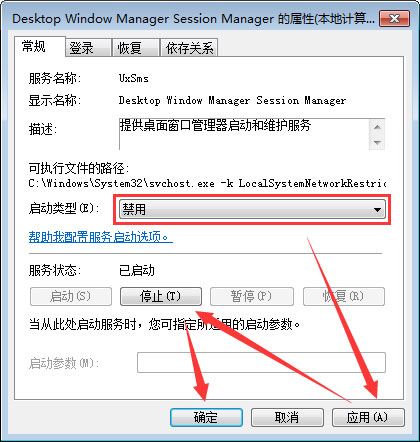
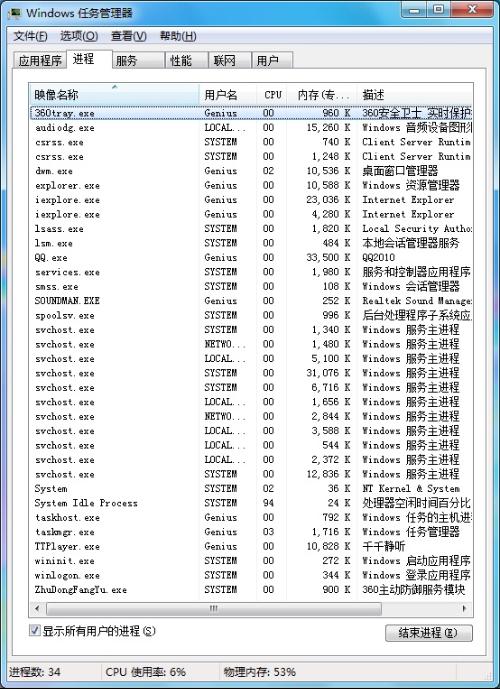
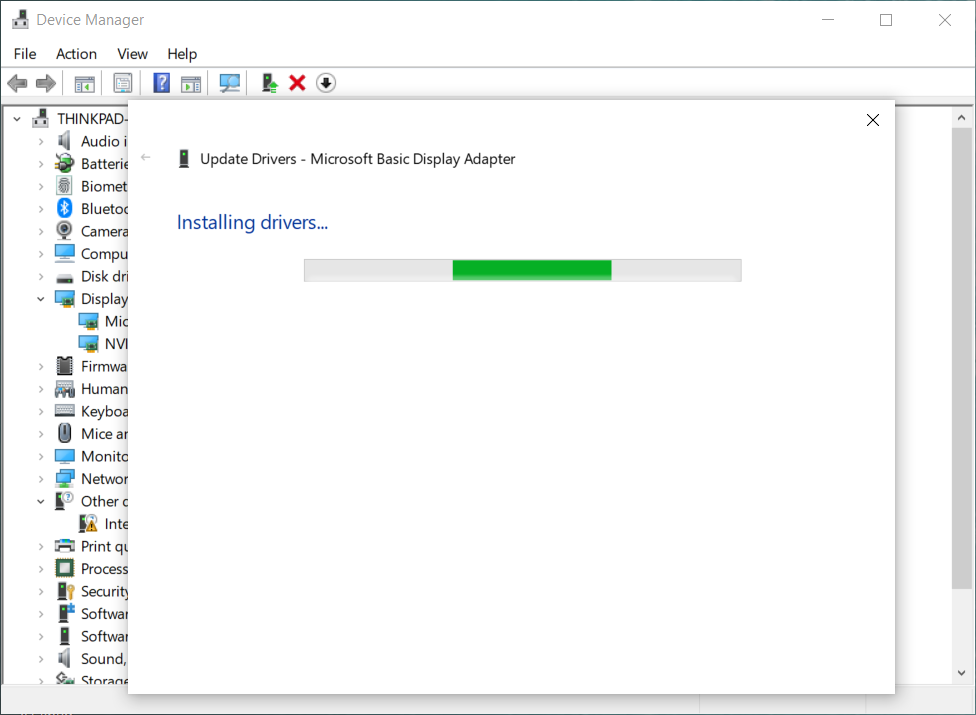
 沪ICP备2023033283号
沪ICP备2023033283号